ਹਾਇਰ ਟੀਵੀ ਲਈ ਰਿਮੋਟ ਕੰਟਰੋਲ ਅਸਲੀ ਜਾਂ ਯੂਨੀਵਰਸਲ ਹੋ ਸਕਦੇ ਹਨ। ਲੇਖ ਤੋਂ ਤੁਸੀਂ ਸਿੱਖੋਗੇ ਕਿ ਬ੍ਰਾਂਡ ਦੀਆਂ ਡਿਵਾਈਸਾਂ ਵਿੱਚ ਕਿਹੜੀਆਂ ਵਿਸ਼ੇਸ਼ਤਾਵਾਂ ਹਨ, ਹਾਇਰ ਟੀਵੀ ਲਈ ਸਹੀ ਰਿਮੋਟ ਕੰਟਰੋਲ ਕਿਵੇਂ ਚੁਣਨਾ ਹੈ, ਅਤੇ ਇੱਕ ਯੂਨੀਵਰਸਲ ਡਿਵਾਈਸ ਨੂੰ ਇਸ ਟੀਵੀ ਨਾਲ ਕਿਵੇਂ ਕਨੈਕਟ ਕਰਨਾ ਹੈ।
- ਹਾਇਰ ਟੀਵੀ ਲਈ ਰਿਮੋਟ ਕੰਟਰੋਲ ਦੀ ਵਰਤੋਂ ਕਰਨ ਲਈ ਨਿਰਦੇਸ਼
- ਰਿਮੋਟ ਨੂੰ ਕਿਵੇਂ ਖੋਲ੍ਹਣਾ ਹੈ ਅਤੇ ਬੈਟਰੀਆਂ ਕਿਵੇਂ ਪਾਉਣਾ ਹੈ?
- ਬਟਨਾਂ ਦਾ ਵੇਰਵਾ
- ਟੀਵੀ ਨੂੰ ਰੀਸਟਾਰਟ ਕੀਤਾ ਜਾ ਰਿਹਾ ਹੈ
- ਰਿਮੋਟ ਅਨਲੌਕ
- ਯੂਨੀਵਰਸਲ ਰਿਮੋਟ ਲਈ ਹਾਇਰ ਟੀਵੀ ਕੋਡ
- ਸਹੀ ਹਾਇਰ ਟੀਵੀ ਰਿਮੋਟ ਕੰਟਰੋਲ ਦੀ ਚੋਣ ਕਿਵੇਂ ਕਰੀਏ?
- ਮੈਂ ਹਾਇਰ ਲਈ ਰਿਮੋਟ ਕੰਟਰੋਲ ਕਿੱਥੋਂ ਖਰੀਦ ਸਕਦਾ ਹਾਂ?
- ਯੂਨੀਵਰਸਲ ਰਿਮੋਟ ਨੂੰ ਹਾਇਰ ਨਾਲ ਕਿਵੇਂ ਕਨੈਕਟ ਕਰਨਾ ਹੈ ਅਤੇ ਇਸਨੂੰ ਕਿਵੇਂ ਸੈੱਟ ਕਰਨਾ ਹੈ?
- ਹਾਇਰ ਲਈ ਰਿਮੋਟ ਐਪ ਨੂੰ ਆਪਣੇ ਫ਼ੋਨ ਵਿੱਚ ਮੁਫ਼ਤ ਵਿੱਚ ਡਾਊਨਲੋਡ ਕਰੋ
- ਰਿਮੋਟ ਨਾਲ ਸੰਭਾਵਿਤ ਸਮੱਸਿਆਵਾਂ
- ਬਿਨਾਂ ਰਿਮੋਟ ਦੇ ਹਾਇਰ ਟੀਵੀ ਨੂੰ ਕੰਟਰੋਲ ਕਰਨਾ
- ਕਿਵੇਂ ਚਾਲੂ ਕਰਨਾ ਹੈ?
- ਰਿਮੋਟ ਤੋਂ ਬਿਨਾਂ Haier le32m600 ਟੀਵੀ ਨੂੰ ਕਿਵੇਂ ਰੀਸੈਟ ਕਰਨਾ ਹੈ?
ਹਾਇਰ ਟੀਵੀ ਲਈ ਰਿਮੋਟ ਕੰਟਰੋਲ ਦੀ ਵਰਤੋਂ ਕਰਨ ਲਈ ਨਿਰਦੇਸ਼
ਕਿਸੇ ਵੀ ਡਿਵਾਈਸ ਦੀ ਵਰਤੋਂ ਕਰਦੇ ਸਮੇਂ, ਇਹ ਜਾਣਨਾ ਮਹੱਤਵਪੂਰਨ ਹੁੰਦਾ ਹੈ ਕਿ ਇਹ ਕਿਵੇਂ ਕੰਮ ਕਰਦਾ ਹੈ। ਅਜਿਹਾ ਕਰਨ ਲਈ, ਨਿਰਦੇਸ਼ ਇਸ ਨਾਲ ਜੁੜੇ ਹੋਏ ਹਨ, ਪਰ ਇਹ ਖਤਮ ਹੋ ਸਕਦਾ ਹੈ. ਇਸ ਭਾਗ ਵਿੱਚ, ਅਸੀਂ ਮੁੱਖ ਨੁਕਤੇ ਇਕੱਠੇ ਕੀਤੇ ਹਨ ਜੋ ਹਾਇਰ ਰਿਮੋਟ ਕੰਟਰੋਲ ਦੇ ਉਪਭੋਗਤਾਵਾਂ ਲਈ ਉਪਯੋਗੀ ਹੋ ਸਕਦੇ ਹਨ।
ਰਿਮੋਟ ਨੂੰ ਕਿਵੇਂ ਖੋਲ੍ਹਣਾ ਹੈ ਅਤੇ ਬੈਟਰੀਆਂ ਕਿਵੇਂ ਪਾਉਣਾ ਹੈ?
ਹਾਇਰ ਤੋਂ ਕੁਝ ਰਿਮੋਟ ਕਾਫ਼ੀ ਗੁੰਝਲਦਾਰ ਢੰਗ ਨਾਲ ਵਿਵਸਥਿਤ ਕੀਤੇ ਗਏ ਹਨ, ਅਤੇ ਉਪਭੋਗਤਾ ਨੂੰ ਤੁਰੰਤ ਬੈਟਰੀ ਕੰਪਾਰਟਮੈਂਟ ਨਹੀਂ ਲੱਭ ਸਕਦਾ ਹੈ। ਗੱਲ ਇਹ ਹੈ ਕਿ ਕਵਰ ਕਈ ਵਾਰੀ ਪੂਰੀ ਬੈਕ ਕਾਲਾ ਸਤ੍ਹਾ ਹੈ. ਬੈਟਰੀ ਦੇ ਡੱਬੇ ਵਿੱਚ ਜਾਣ ਲਈ:
- ਰਿਮੋਟ ਕੰਟਰੋਲ ਦੇ ਪਿਛਲੇ ਪਾਸੇ “ਪ੍ਰੈਸ” ਬਟਨ ਨੂੰ ਲੱਭੋ। ਰੂਸੀ ਵਿੱਚ, ਇਸ ਸ਼ਬਦ ਦਾ ਅਨੁਵਾਦ “ਕਲਿੱਕ” ਵਜੋਂ ਕੀਤਾ ਗਿਆ ਹੈ, ਜੋ ਕਿ ਸਾਨੂੰ ਕੀ ਕਰਨ ਦੀ ਲੋੜ ਹੈ। ਬਟਨ ਨੂੰ ਦਬਾ ਕੇ ਰੱਖੋ ਅਤੇ ਫਰੰਟ ਪੈਨਲ ਅਤੇ ਪਿਛਲੇ ਕਵਰ ਨੂੰ ਵੱਖ-ਵੱਖ ਦਿਸ਼ਾਵਾਂ ਵਿੱਚ ਖਿੱਚੋ।
- ਜਦੋਂ ਇੱਕ ਕਲਿੱਕ ਹੁੰਦਾ ਹੈ ਅਤੇ ਇੱਕ ਪਾੜਾ ਦਿਖਾਈ ਦਿੰਦਾ ਹੈ, ਤਾਂ ਉਹਨਾਂ ਨੂੰ ਹੌਲੀ-ਹੌਲੀ ਉਲਟ ਦਿਸ਼ਾਵਾਂ ਵਿੱਚ ਖਿੱਚਦੇ ਹੋਏ, ਹਿੱਸਿਆਂ ਨੂੰ ਅੰਤ ਤੱਕ ਵੱਖ ਕਰੋ।
- ਬੈਟਰੀਆਂ ਨੂੰ ਡੱਬੇ ਵਿੱਚ ਪਾਓ।
- ਢੱਕਣ ਨੂੰ ਬੰਦ ਕਰੋ. ਅਜਿਹਾ ਕਰਨ ਲਈ, ਅੱਗੇ ਨੂੰ ਲਾਕ ਕਰੋ, ਅਤੇ ਫਿਰ ਪਿੱਛੇ ਨੂੰ ਸਲੈਮ ਕਰੋ.
ਵੀਡੀਓ ਨਿਰਦੇਸ਼:
ਬਟਨਾਂ ਦਾ ਵੇਰਵਾ
ਅਸਲ ਰਿਮੋਟ ਕੰਟਰੋਲ ਦੇ ਖਾਸ ਮਾਡਲ ਦੇ ਆਧਾਰ ‘ਤੇ ਬਟਨਾਂ ਦਾ ਸਥਾਨ ਥੋੜ੍ਹਾ ਵੱਖਰਾ ਹੋ ਸਕਦਾ ਹੈ, ਪਰ ਮੂਲ ਗੱਲਾਂ ਇੱਕੋ ਜਿਹੀਆਂ ਹਨ। ਸਾਡੀ ਉਦਾਹਰਨ ਵਿੱਚ, Haier LET22T1000HF ਰਿਮੋਟ ਕੰਟਰੋਲ ਪੇਸ਼ ਕੀਤਾ ਗਿਆ ਹੈ:
- 1 – ਪਾਵਰ ਬਟਨ: ਟੀਵੀ ਨੂੰ ਚਾਲੂ / ਬੰਦ ਕਰਨ ਲਈ, ਅਤੇ ਇਸਨੂੰ ਸਟੈਂਡਬਾਏ ਮੋਡ ਵਿੱਚ ਪਾਓ।
- 2 – ਡਿਜੀਟਲ/ਐਨਾਲਾਗ ਟੀਵੀ ਬਦਲਦਾ ਹੈ।
- 3 – ਚਿੱਤਰ ਮੋਡ ਨੂੰ ਬਦਲਣ ਲਈ.
- 4 – ਸਿਗਨਲ ਸਥਿਤੀ, ਇਸਦੇ ਸਰੋਤ ਅਤੇ ਆਡੀਓ ਮੋਡ ਦੀ ਜਾਣਕਾਰੀ ਭਰਪੂਰ ਡਿਸਪਲੇਅ।
- 5 – ਮੋਡ ਚੋਣ ਬਟਨ: MONO, ATV ਚੈਨਲ ਲਈ Nicam ਸਟੀਰੀਓ, ਇੱਥੇ ਤੁਸੀਂ DTV ਲਈ ਆਡੀਓ ਭਾਸ਼ਾ ਵੀ ਚੁਣ ਸਕਦੇ ਹੋ।
- 6 – ਉਪਸਿਰਲੇਖਾਂ ਨੂੰ ਸਮਰੱਥ/ਅਯੋਗ ਕਰੋ।
- 7 – ਲੋੜੀਂਦੇ ਪ੍ਰੋਗਰਾਮਾਂ ‘ਤੇ ਜਾਣ ਲਈ ਬਟਨਾਂ ਦਾ ਇੱਕ ਬਲਾਕ।
- 8 – ਸਿਗਨਲ ਸਰੋਤ ਚੋਣ।
- 9 – ਆਵਾਜ਼ ਦੀ ਕਿਰਿਆਸ਼ੀਲਤਾ / ਅਕਿਰਿਆਸ਼ੀਲਤਾ।
- 10 – ਵਾਲੀਅਮ ਕੰਟਰੋਲ.
- 11 – ਮੁੱਖ ਟੈਲੀਮੇਨੂ ਨੂੰ ਕਾਲ ਕਰੋ।
- 12 – ਠੀਕ ਹੈ: ਸੈੱਟਅੱਪ/ਐਕਟੀਵੇਸ਼ਨ ਦੌਰਾਨ ਚੋਣ ਦੀ ਪੁਸ਼ਟੀ।
- 13 – ਟੈਲੀਮੇਨੂ ਦੇ ਪਿਛਲੇ ਭਾਗ ‘ਤੇ ਵਾਪਸ ਜਾਣ ਲਈ ਬਟਨ।
- 14 – ਟੈਲੀਟੈਕਸਟ ਮੋਡ ਨੂੰ ਚਾਲੂ ਕਰੋ ਅਤੇ ਫਲੈਸ਼ ਡਰਾਈਵ ਜਾਂ ਹੋਰ ਮੀਡੀਆ ਤੋਂ ਫਾਈਲਾਂ ਚਲਾਓ।
- 15 – ਦੁਹਰਾਓ / ਸ਼ੁਰੂਆਤੀ ਬਟਨ ‘ਤੇ ਵਾਪਸ ਜਾਓ।
- 16 – ਤੇਜ਼ ਅੱਗੇ।
- 17 – ਰੀਵਾਇੰਡ।
- 18 – ਟੈਲੀਟੈਕਸਟ ਬੈਕਗ੍ਰਾਉਂਡ ਬਦਲੋ.
- 19 – ਟੈਲੀਟੈਕਸਟ ਚਾਲੂ ਕਰੋ।
- 20 – ਟੈਲੀਟੈਕਸਟ ਡਿਸਪਲੇ ਕਰੋ।
- 21 – ਟੈਲੀਟੈਕਸਟ ਦਾ ਆਕਾਰ ਬਦਲੋ.
- 22 – ਟੈਲੀਟੈਕਸਟ ਸਮਾਂ/ਰਿਕਾਰਡ ਸੂਚੀ।
- 23 – ਟੈਲੀਟੈਕਸਟ ਮੋਡ ਬਦਲੋ।
- 24 – ਟੈਲੀਟੈਕਸਟ ਨੂੰ ਰੱਖਣ ਲਈ ਬਟਨ।
- 25 – ਅੰਦਰੂਨੀ ਕੋਡ ਦਾ ਪ੍ਰਦਰਸ਼ਨ.
- 26 – USB ਜਾਂ ਹੋਰ ਮੀਡੀਆ ਤੋਂ ਅਗਲੀ ਫਾਈਲ (ਵੀਡੀਓ, ਫੋਟੋ, ਆਦਿ) ‘ਤੇ ਜਾਓ।
- 27 – ਮੀਡੀਆ ਤੋਂ ਪਿਛਲੀ ਫਾਈਲ ‘ਤੇ ਜਾਓ।
- 28 – ਫਲੈਸ਼ ਡਰਾਈਵ ਤੋਂ ਰਿਕਾਰਡਾਂ ਦੇ ਪਲੇਬੈਕ ਨੂੰ ਰੋਕੋ (ਮੀਡੀਆ ਮੀਨੂ ਵਿੱਚ “ਥ੍ਰੋਅ” ਦਬਾਉਣ ਤੋਂ ਬਾਅਦ)।
- 29 – ਪਲੇਬੈਕ ਵਿੱਚ ਵਿਰਾਮ (ਦਬਾਓ ਤੋਂ ਬਾਅਦ, ਤੁਸੀਂ ਕੁੰਜੀ 14 ‘ਤੇ ਕਲਿੱਕ ਕਰ ਸਕਦੇ ਹੋ ਅਤੇ ਉਸੇ ਥਾਂ ਤੋਂ ਦੇਖਣਾ ਜਾਰੀ ਰੱਖ ਸਕਦੇ ਹੋ)।
- 30 – ਫਲੈਸ਼ ਡਰਾਈਵ ‘ਤੇ ਪ੍ਰਸਾਰਣ ਨੂੰ ਰਿਕਾਰਡ ਕਰਨਾ।
- 31 – ਸਥਿਤੀ ਦੀ ਚੋਣ.
- 32 – ਟੀਵੀ ਜਾਂ ਡੀਟੀਵੀ ਮੋਡਾਂ ਵਿੱਚ ਆਪਣੇ ਮਨਪਸੰਦ ਟੀਵੀ ਚੈਨਲਾਂ ‘ਤੇ ਸਵਿਚ ਕਰੋ।
- 33 – ਪ੍ਰੋਗਰਾਮਾਂ ਦੀ ਕ੍ਰਮਵਾਰ ਸਵਿਚਿੰਗ: ਅਗਲੇ / ਪਿਛਲੇ ਚੈਨਲ ਦੀ ਚੋਣ।
- 34 – ਇਲੈਕਟ੍ਰਾਨਿਕ ਟੀਵੀ ਗਾਈਡ।
- 35 – ਪਿਛਲੇ ਸਮਰਥਿਤ ਚੈਨਲ ‘ਤੇ ਵਾਪਸ ਜਾਓ।
- 36 – ਟੀਵੀ ਚੈਨਲਾਂ ਦੀ ਸੂਚੀ ਪ੍ਰਦਰਸ਼ਿਤ ਕਰਨਾ।
- 37 – ਤਸਵੀਰ ਦਾ ਫਾਰਮੈਟ ਸੈੱਟ ਕਰਨਾ।
- 38 – ਟੀਵੀ ਬੰਦ ਸਮਾਂ (ਟਾਈਮਰ) ਸੈੱਟ ਕਰਨਾ।
- 39 – ਸਾਊਂਡ ਮੋਡ ਦੀ ਚੋਣ।
- 40 – ਡਰਾਈਵ ਨੂੰ ਖੋਲ੍ਹੋ / ਬੰਦ ਕਰੋ (ਜੇਕਰ ਰਿਮੋਟ ਕੰਟਰੋਲ ਅਨੁਸਾਰੀ ਉਪਕਰਣਾਂ ਲਈ ਵਰਤਿਆ ਜਾਂਦਾ ਹੈ, ਤਾਂ ਬਟਨ ਟੀਵੀ ਲਈ ਨਹੀਂ ਵਰਤਿਆ ਜਾਂਦਾ ਹੈ)।
ਟੀਵੀ ਨੂੰ ਰੀਸਟਾਰਟ ਕੀਤਾ ਜਾ ਰਿਹਾ ਹੈ
ਜੇਕਰ ਕੋਈ ਸਮੱਸਿਆ ਆਉਂਦੀ ਹੈ ਤਾਂ ਟੀਵੀ ਨੂੰ ਮੁੜ ਚਾਲੂ ਕਰਨ ਦੀ ਲੋੜ ਹੋ ਸਕਦੀ ਹੈ, ਉਦਾਹਰਨ ਲਈ, ਸਕ੍ਰੀਨ ‘ਤੇ ਕੋਈ ਚਿੱਤਰ ਨਹੀਂ ਹੈ। ਰਿਮੋਟ ਤੋਂ ਆਪਣੇ ਹਾਇਰ ਟੀਵੀ ਨੂੰ ਕਿਵੇਂ ਰੀਸਟਾਰਟ ਕਰਨਾ ਹੈ ਇਸ ਬਾਰੇ ਦੋ ਵਿਕਲਪ ਹਨ (ਇਹ ਸਭ ਮਾਡਲ/ਖੇਤਰ/ਦੇਸ਼ ‘ਤੇ ਨਿਰਭਰ ਕਰਦਾ ਹੈ):
- ਪਹਿਲਾਂ। ਰਿਮੋਟ ਕੰਟਰੋਲ ‘ਤੇ ਪਾਵਰ ਬਟਨ ਨੂੰ ਲਗਭਗ 5 ਸਕਿੰਟਾਂ ਲਈ ਦਬਾਓ ਅਤੇ ਹੋਲਡ ਕਰੋ। ਪਾਵਰ ਬੰਦ ਸੰਦੇਸ਼ ਦੇ ਦਿਖਾਈ ਦੇਣ ਦੀ ਉਡੀਕ ਕਰੋ।
- ਦੂਜਾ। ਰਿਮੋਟ ‘ਤੇ ਪਾਵਰ ਬਟਨ ਨੂੰ ਲਗਭਗ 2 ਸਕਿੰਟਾਂ ਲਈ ਦਬਾ ਕੇ ਰੱਖੋ, ਫਿਰ ਟੀਵੀ ਸਕ੍ਰੀਨ ‘ਤੇ “ਰੀਬੂਟ” ਚੁਣੋ। ਟੀਵੀ ਬੰਦ ਹੋ ਜਾਵੇਗਾ ਅਤੇ ਲਗਭਗ ਇੱਕ ਮਿੰਟ ਬਾਅਦ ਚਾਲੂ ਹੋ ਜਾਵੇਗਾ।
ਜੇਕਰ ਸਮੱਸਿਆ ਬਣੀ ਰਹਿੰਦੀ ਹੈ, ਤਾਂ ਟੀਵੀ ਨੂੰ ਮੇਨ ਤੋਂ ਅਨਪਲੱਗ ਕਰੋ। ਫਿਰ ਟੀਵੀ ਦੇ ਪਾਵਰ ਬਟਨ ਨੂੰ ਦਬਾਓ ਅਤੇ ਛੱਡੋ। 2 ਮਿੰਟ ਇੰਤਜ਼ਾਰ ਕਰੋ ਅਤੇ ਪਾਵਰ ਕੋਰਡ ਨੂੰ ਵਾਪਸ ਬਿਜਲੀ ਦੇ ਆਊਟਲੇਟ ਵਿੱਚ ਲਗਾਓ।
ਰਿਮੋਟ ਅਨਲੌਕ
Haier ਤੋਂ ਰਿਮੋਟ ਕੰਟਰੋਲ ਕਈ ਕਾਰਨਾਂ ਕਰਕੇ ਕੰਮ ਕਰਨਾ ਬੰਦ ਕਰ ਸਕਦਾ ਹੈ, ਅਤੇ ਉਹਨਾਂ ਵਿੱਚੋਂ ਕੁਝ ਇੰਨੇ ਆਮ ਹਨ ਕਿ ਹਰ ਕੋਈ ਬਿਨਾਂ ਕਿਸੇ ਅਪਵਾਦ ਦੇ ਉਹਨਾਂ ਦਾ ਸਾਹਮਣਾ ਕਰ ਸਕਦਾ ਹੈ। ਕੀ ਰਿਮੋਟ ਕੰਟਰੋਲ ਦੇ ਫੰਕਸ਼ਨਾਂ ਨੂੰ ਰੋਕਣ ਦਾ ਕਾਰਨ ਬਣ ਸਕਦਾ ਹੈ:
- ਨਾਕਾਫ਼ੀ ਬੈਟਰੀ ਚਾਰਜ;
- ਟੀਵੀ ਨਾਲ ਮਾੜਾ ਕੁਨੈਕਸ਼ਨ (ਸ਼ਾਇਦ ਕੇਬਲ ਢਿੱਲੀ ਹੋ ਗਈ ਹੈ ਜਾਂ ਪਾਲਤੂ ਜਾਨਵਰਾਂ ਦੇ ਦੰਦਾਂ ਅਤੇ ਪੰਜੇ ਦਾ ਸ਼ਿਕਾਰ ਹੋ ਗਈ ਹੈ);
- “ਯੂਨੀਵਰਸਲ ਰਿਮੋਟ ਕੰਟਰੋਲ” ਮੋਡ ਵਿੱਚ ਬਦਲਣਾ – ਇਸ ਸਥਿਤੀ ਵਿੱਚ, ਤੁਹਾਨੂੰ ਇੱਕ ਕੋਡ ਦਰਜ ਕਰਨ ਦੀ ਜ਼ਰੂਰਤ ਹੋਏਗੀ (ਤੁਸੀਂ ਇਸਨੂੰ ਸਾਡੇ ਲੇਖ ਵਿੱਚ ਹੇਠਾਂ ਲੱਭ ਸਕਦੇ ਹੋ ਜਾਂ ਨਿਰਮਾਤਾ ਨੂੰ ਪੁੱਛ ਸਕਦੇ ਹੋ)।
ਨਾਲ ਹੀ, ਰਿਮੋਟ ਕੰਟਰੋਲ ਲਾਕ ਹੋ ਜਾਂਦਾ ਹੈ ਜਦੋਂ ਇਸਨੂੰ “ਹਸਪਤਾਲ” ਜਾਂ “ਹੋਟਲ” ਮੋਡ ਵਿੱਚ ਤਬਦੀਲ ਕੀਤਾ ਜਾਂਦਾ ਹੈ। ਇਸ ਦਾ ਸਾਹਮਣਾ ਕੀਤਾ ਜਾ ਸਕਦਾ ਹੈ, ਉਦਾਹਰਨ ਲਈ, ਜੇਕਰ ਤੁਸੀਂ ਇਹਨਾਂ ਅਦਾਰਿਆਂ ‘ਤੇ ਪਹੁੰਚਦੇ ਹੋ, ਜਾਂ ਉਹਨਾਂ ਤੋਂ ਵਰਤਿਆ ਹੋਇਆ ਟੀਵੀ ਖਰੀਦਿਆ ਹੈ। ਅਨਲੌਕ ਕਰਨ ਲਈ, ਇਹ ਕਰੋ:
- ਟੀਵੀ ‘ਤੇ “ਮੀਨੂ” ਬਟਨ ਨੂੰ ਦਬਾਓ ਅਤੇ, ਇਸਨੂੰ ਜਾਰੀ ਕੀਤੇ ਬਿਨਾਂ, ਰਿਮੋਟ ਕੰਟਰੋਲ ‘ਤੇ ਉਸੇ ਕੁੰਜੀ ਨੂੰ ਦਬਾਓ ਅਤੇ ਹੋਲਡ ਕਰੋ। ਫੈਕਟਰੀ ਮੀਨੂ ਦਿਖਾਈ ਦੇਣ ਤੱਕ ਉਹਨਾਂ ਨੂੰ ਲਗਭਗ 7 ਸਕਿੰਟਾਂ ਲਈ ਇਕੱਠੇ ਰੱਖੋ।
- ਰਿਮੋਟ ਕੰਟਰੋਲ ‘ਤੇ “ਮੀਨੂ” ਬਟਨ ਨੂੰ ਦੁਬਾਰਾ ਦਬਾਓ, ਅਤੇ “ਠੀਕ ਹੈ” ਬਟਨ ਨਾਲ “ਹੋਟਲ/ਹਸਪਤਾਲ ਮੋਡ ਸੈਟਿੰਗ” ਨੂੰ ਚੁਣੋ।
- ਪਹਿਲੀ ਲਾਈਨ ‘ਤੇ “ਨਹੀਂ” ਦੀ ਚੋਣ ਕਰਨ ਲਈ ਰਿਮੋਟ ਕੰਟਰੋਲ ‘ਤੇ “ਠੀਕ ਹੈ” ਬਟਨ ਦੀ ਵਰਤੋਂ ਕਰੋ।
- ਰਿਮੋਟ ਕੰਟਰੋਲ ‘ਤੇ “ਮੀਨੂ” ਬਟਨ ਨੂੰ ਦਬਾਓ ਅਤੇ ਟੀਵੀ ਬੰਦ ਕਰੋ। ਜਦੋਂ ਤੁਸੀਂ ਇਸਨੂੰ ਦੁਬਾਰਾ ਚਾਲੂ ਕਰਦੇ ਹੋ, ਤਾਂ ਲਾਕ ਹਟਾ ਦਿੱਤਾ ਜਾਵੇਗਾ।
ਇੱਕ ਹੋਰ ਕੋਝਾ ਸਥਿਤੀ ਇੱਕ ਵਰਤੇ ਗਏ ਟੀਵੀ ਦੀ ਖਰੀਦ ਹੈ ਜਿਸਦਾ ਪਾਸਵਰਡ ਰੀਸੈਟ ਨਹੀਂ ਹੈ. ਅਜਿਹਾ ਹੁੰਦਾ ਹੈ ਕਿ ਪਿਛਲੇ ਮਾਲਕ ਕੋਲ ਕੋਡ ਦੁਆਰਾ ਸੁਰੱਖਿਅਤ ਟੀਵੀ ਤੱਕ ਪਹੁੰਚ ਹੈ, ਅਤੇ ਉਹ ਖਰੀਦਦਾਰ ਨੂੰ ਇਸ ਬਾਰੇ ਸੂਚਿਤ ਕਰਨਾ ਭੁੱਲ ਜਾਂਦਾ ਹੈ. ਜੇ ਵਿਕਰੇਤਾ ਨਾਲ ਸੰਪਰਕ ਕਰਨਾ ਸੰਭਵ ਹੈ, ਤਾਂ ਉਸਨੂੰ ਕਾਲ ਕਰੋ / ਲਿਖੋ ਅਤੇ ਪੁੱਛੋ, ਜੇ ਨਹੀਂ, ਤਾਂ ਇੱਥੇ ਡਿਫੌਲਟ ਕੋਡ ਹਨ:
- 0000;
- 1234;
- 1111;
- 7777;
- 9999 ਹੈ।
ਜੇ ਪਿਛਲਾ ਕੋਡ ਫਿੱਟ ਨਹੀਂ ਹੁੰਦਾ, ਤਾਂ ਬੇਝਿਜਕ ਹੋਰ ਕੋਸ਼ਿਸ਼ ਕਰੋ – ਟੀਵੀ ਕੋਸ਼ਿਸ਼ਾਂ ਦੀ ਗਿਣਤੀ ਦੁਆਰਾ ਬਲੌਕ ਨਹੀਂ ਕੀਤਾ ਗਿਆ ਹੈ।
ਜੇਕਰ ਇਹਨਾਂ ਵਿੱਚੋਂ ਕੋਈ ਵੀ ਕੰਮ ਨਹੀਂ ਕਰਦਾ ਹੈ, ਤਾਂ ਯੂਜ਼ਰ ਮੈਨੂਅਲ ਲਵੋ ਜਾਂ HAIER ਨਿਰਮਾਤਾ ਦੀ ਵੈੱਬਸਾਈਟ ‘ਤੇ ਜਾਓ, ਫਿਰ ਹੇਠਾਂ ਦਿੱਤੇ ਕੰਮ ਕਰੋ:
- ਆਪਣੇ ਮਾਡਲ ਦਾ ਵੇਰਵਾ ਲੱਭੋ ਅਤੇ ਇਸਦੇ ਲਈ ਮੈਨੂਅਲ ਡਾਊਨਲੋਡ ਕਰੋ।
- ਮਦਦ ਭਾਗ ਵਿੱਚ ਕੋਡ ਲੱਭੋ।
- ਸਰੋਤ ਕੋਡ ਦਰਜ ਕਰੋ ਅਤੇ ਪਾਸਵਰਡ ਨੂੰ ਓਵਰਰਾਈਡ ਕਰੋ।
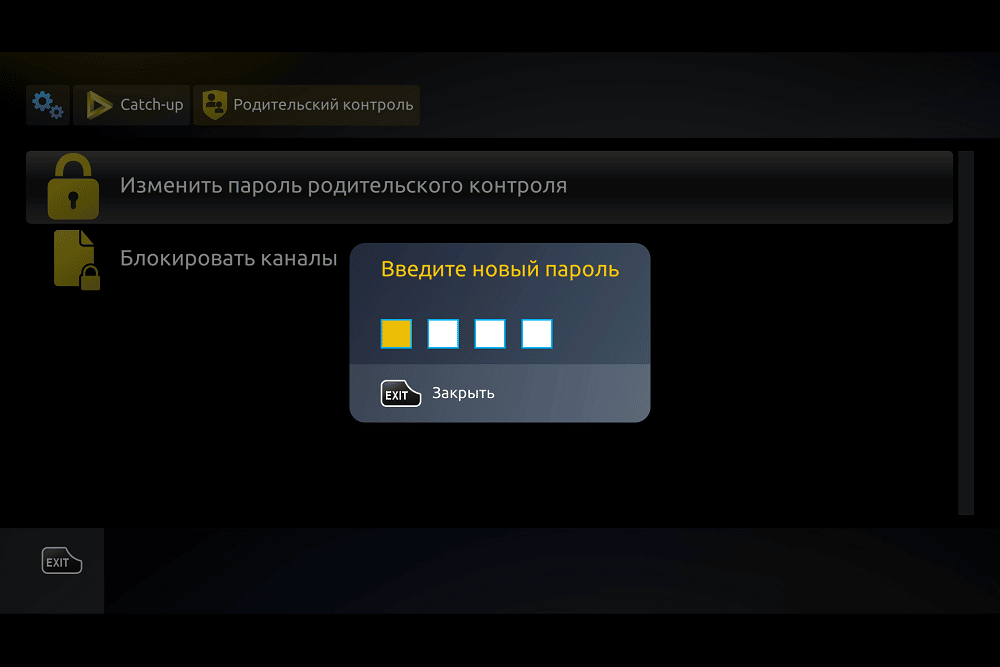
- ਟੀਵੀ ਸੈਟਿੰਗਾਂ ਵਿੱਚ ਪਾਸਵਰਡ ਬੰਦ ਕਰੋ।
ਯੂਨੀਵਰਸਲ ਰਿਮੋਟ ਲਈ ਹਾਇਰ ਟੀਵੀ ਕੋਡ
ਹਰੇਕ ਟੈਲੀਮਾਰਕ ਕੋਲ ਆਪਣੇ ਯੂਨੀਵਰਸਲ ਰਿਮੋਟ ਸਥਾਪਤ ਕਰਨ ਲਈ ਢੁਕਵੇਂ ਕੋਡਾਂ ਦੀ ਆਪਣੀ ਸੂਚੀ ਹੁੰਦੀ ਹੈ। ਹਾਇਰ ਬ੍ਰਾਂਡ ਲਈ ਸੰਜੋਗ ਸਾਰਣੀ ਵਿੱਚ ਦਿਖਾਏ ਗਏ ਹਨ:
| ਹਾਇਰ ਯੂਨੀਵਰਸਲ ਰਿਮੋਟਸ ਲਈ ਕੋਡ | ||||
| 016 | 393 | 402 | 400 | 105 |
| 118 | 190 | 399 | 396 | 252 |
| 403 | 394 | 403 | 103 | 112 |
| 025 | 397 | 398 | 251 | 401 |
ਇੱਕ ਢੁਕਵਾਂ ਕੋਡ ਲੱਭਣ ਲਈ, ਤੁਹਾਨੂੰ ਬਰੂਟ ਫੋਰਸ ਵਿਧੀ ਦੀ ਵਰਤੋਂ ਕਰਨੀ ਪਵੇਗੀ, ਅਤੇ ਜਦੋਂ ਤੱਕ ਤੁਹਾਡਾ ਰਿਮੋਟ ਉਹਨਾਂ ਵਿੱਚੋਂ ਇੱਕ ਨੂੰ ਸਵੀਕਾਰ ਨਹੀਂ ਕਰਦਾ ਉਦੋਂ ਤੱਕ ਸੰਜੋਗਾਂ ਨੂੰ ਦਾਖਲ ਕਰਨਾ ਹੋਵੇਗਾ।
ਯੂਨੀਵਰਸਲ ਰਿਮੋਟਸ ਲਈ ਪਰੰਪਰਾਗਤ ਕੋਡਾਂ ਤੋਂ ਇਲਾਵਾ, ਹਾਇਰ ਇੱਕ ਹੋਰ ਸਿਸਟਮ (ਕੁਝ ਰਿਮੋਟ ਲਈ) ਦੀ ਵਰਤੋਂ ਕਰਦਾ ਹੈ। ਪੱਤਰ ਵਿਹਾਰ ਸਾਰਣੀ ਹੇਠ ਲਿਖੇ ਅਨੁਸਾਰ ਹੈ:
| ਮਾਡਲ | ਕੋਡ |
| HAIER HTR-A18H | ਪਾਵਰ+1 |
| HAIER HTR-A18EN | ਪਾਵਰ+2 |
| HAIER HTR-A18E | ਪਾਵਰ+3 |
| HAIER TV-5620-121, RC-A-03 | ਪਾਵਰ+4 |
| HAIER HTR-D18A | ਪਾਵਰ+5 |
| HAIER RL57S | ਪਾਵਰ+6 |
ਸਹੀ ਹਾਇਰ ਟੀਵੀ ਰਿਮੋਟ ਕੰਟਰੋਲ ਦੀ ਚੋਣ ਕਿਵੇਂ ਕਰੀਏ?
ਇਲੈਕਟ੍ਰਾਨਿਕ ਉਪਕਰਣਾਂ ਦੇ ਬਹੁਤ ਸਾਰੇ ਮਾਲਕ ਨੋਟਿਸ ਕਰਦੇ ਹਨ ਕਿ ਰਿਮੋਟ ਕੰਟਰੋਲ ਹੋਰ ਡਿਵਾਈਸਾਂ ਨਾਲੋਂ ਤੇਜ਼ੀ ਨਾਲ ਅਸਫਲ ਹੋ ਜਾਂਦਾ ਹੈ, ਅਤੇ ਇਸਲਈ ਉਹਨਾਂ ਨੂੰ ਬਦਲਣ ਦੀ ਲੋੜ ਹੁੰਦੀ ਹੈ। ਇਸ ਦਾ ਕਾਰਨ ਇਹ ਹੈ ਕਿ ਰਿਮੋਟ ਕੰਟਰੋਲ ਅਕਸਰ ਮੁਸ਼ਕਲ ਸਥਿਤੀਆਂ ਵਿੱਚ ਕੰਮ ਕਰਦਾ ਹੈ। ਪਾਣੀ ਇਸ ‘ਤੇ ਪੈ ਸਕਦਾ ਹੈ, ਇਹ ਡਿੱਗਦਾ ਹੈ, ਇਹ ਲਗਾਤਾਰ ਧੂੜ ਇਕੱਠਾ ਕਰਦਾ ਹੈ. ਹਾਇਰ ਰਿਮੋਟ ਕੋਈ ਅਪਵਾਦ ਨਹੀਂ ਹਨ. ਇੱਕ ਢੁਕਵਾਂ ਰਿਮੋਟ ਕੰਟਰੋਲ ਖਰੀਦਣ ਲਈ ਤੁਹਾਨੂੰ ਆਪਣੇ ਸਾਜ਼ੋ-ਸਾਮਾਨ ਦਾ ਬਿਲਕੁਲ ਮਾਡਲ ਪਤਾ ਕਰਨ ਦੀ ਲੋੜ ਹੈ। ਲਗਭਗ ਹਰ Haier ਰਿਮੋਟ ਕੰਟਰੋਲ ਸਿਰਫ ਇੱਕ ਖਾਸ ਟੀਵੀ ਮਾਡਲ ਨਾਲ ਕੰਮ ਕਰਦਾ ਹੈ। ਉਦਾਹਰਨ ਲਈ, ਅਸਲੀ 2005 ਰਿਮੋਟ ਹੁਣ 2001 ਟੀਵੀ ‘ਤੇ ਕੰਮ ਨਹੀਂ ਕਰਦੇ ਹਨ। ਅਤੇ ਜੇਕਰ ਤੁਸੀਂ ਗਲਤ ਚੋਣ ਕਰਦੇ ਹੋ, ਤਾਂ ਡਿਵਾਈਸ ਬੇਕਾਰ ਹੋ ਜਾਵੇਗੀ।
ਵਾਇਸ ਕੰਟਰੋਲ ਦੇ ਨਾਲ ਹਾਇਰ ਟੀਵੀ ਲਈ ਰਿਮੋਟ ਹਨ।
ਜੇਕਰ ਤੁਹਾਡੇ ਕੋਲ ਕਈ ਟੀਵੀ ਡਿਵਾਈਸਾਂ ਹਨ, ਜਾਂ ਜੇਕਰ ਤੁਹਾਡੇ ਕੋਲ ਤੁਹਾਡੇ ਟੀਵੀ ਤੋਂ ਇਲਾਵਾ ਇੱਕ ਟਿਊਨਰ, ਸੰਗੀਤ ਕੇਂਦਰ ਆਦਿ ਹੈ, ਤਾਂ ਹਾਇਰ ਯੂਨੀਵਰਸਲ ਰਿਮੋਟ ਕੰਟਰੋਲ ਨੂੰ ਚੁਣਨਾ ਬਿਹਤਰ ਹੈ। ਇਸਦੇ ਨਾਲ, ਤੁਸੀਂ ਸਹੀ ਰਿਮੋਟ ਕੰਟਰੋਲ ਦੀ ਭਾਲ ਕਰਨ ਦੀ ਜ਼ਰੂਰਤ ਤੋਂ ਛੁਟਕਾਰਾ ਪਾ ਸਕਦੇ ਹੋ, ਅਤੇ ਇੱਕ ਉਪਕਰਣ ਦੀ ਇੱਕ ਵਿਸ਼ਾਲ ਸ਼੍ਰੇਣੀ ਨੂੰ ਨਿਯੰਤਰਿਤ ਕਰਨ ਲਈ ਕਾਫ਼ੀ ਹੋਵੇਗਾ.
ਮੈਂ ਹਾਇਰ ਲਈ ਰਿਮੋਟ ਕੰਟਰੋਲ ਕਿੱਥੋਂ ਖਰੀਦ ਸਕਦਾ ਹਾਂ?
ਹਾਇਰ ਬ੍ਰਾਂਡ ਰਿਮੋਟ ਕੰਟਰੋਲ ਨੂੰ ਇੱਕ ਵਿਸ਼ੇਸ਼ ਹਾਰਡਵੇਅਰ ਸਟੋਰ ਦੇ ਨਾਲ-ਨਾਲ ਵੱਖ-ਵੱਖ ਔਨਲਾਈਨ ਪਲੇਟਫਾਰਮਾਂ ‘ਤੇ ਖਰੀਦਿਆ ਜਾ ਸਕਦਾ ਹੈ – ਦੋਵੇਂ ਟੈਲੀਵਿਜ਼ਨ ਸਾਜ਼ੋ-ਸਾਮਾਨ ਦੀ ਵਿਕਰੀ ਅਤੇ ਬਾਜ਼ਾਰਾਂ ‘ਤੇ ਕੇਂਦਰਿਤ ਹਨ। ਮੈਂ ਹਾਇਰ ਰਿਮੋਟ ਕਿੱਥੋਂ ਖਰੀਦ ਸਕਦਾ ਹਾਂ:
- ਓਜ਼ੋਨ;
- ਐਮ ਵੀਡੀਓ;
- ਰਿਮੋਟਮਾਰਕੀਟ;
- ਯਾਂਡੇਕਸ ਮਾਰਕੀਟ;
- Aliexpress;
- ਰੇਡੀਓਸਫੀਅਰ;
- ਜੰਗਲੀ ਬੇਰੀਆਂ;
- ਸਰਵਿਸ ਪਲੱਸ, ਆਦਿ।
ਯੂਨੀਵਰਸਲ ਰਿਮੋਟ ਨੂੰ ਹਾਇਰ ਨਾਲ ਕਿਵੇਂ ਕਨੈਕਟ ਕਰਨਾ ਹੈ ਅਤੇ ਇਸਨੂੰ ਕਿਵੇਂ ਸੈੱਟ ਕਰਨਾ ਹੈ?
ਪਹਿਲਾਂ, ਡਿਵਾਈਸ ਵਿੱਚ ਬੈਟਰੀਆਂ ਪਾਓ। ਜ਼ਿਆਦਾਤਰ ਯੂਨੀਵਰਸਲ ਰਿਮੋਟ ਬੈਟਰੀਆਂ ਨਾਲ ਆਉਂਦੇ ਹਨ, ਪਰ ਤੁਹਾਨੂੰ ਆਪਣੇ ਖੁਦ ਦੇ ਰਿਮੋਟ ਖਰੀਦਣ ਦੀ ਲੋੜ ਹੋ ਸਕਦੀ ਹੈ। ਬੈਟਰੀ ਦੀ ਸਹੀ ਕਿਸਮ ਇੰਸਟਰੂਮੈਂਟ ਪੈਕੇਜਿੰਗ ‘ਤੇ ਦਰਸਾਈ ਜਾਣੀ ਚਾਹੀਦੀ ਹੈ।
ਜੇਕਰ ਦੋਵੇਂ ਬੈਟਰੀਆਂ ਨੂੰ ਯੂਨੀਵਰਸਲ ਰਿਮੋਟ ਕੰਟਰੋਲ ਤੋਂ ਹਟਾ ਦਿੱਤਾ ਜਾਂਦਾ ਹੈ, ਤਾਂ ਇਹ ਇਸ ‘ਤੇ ਕੀਤੀਆਂ ਸਾਰੀਆਂ ਸੈਟਿੰਗਾਂ ਨੂੰ “ਭੁੱਲ” ਜਾਂਦਾ ਹੈ। ਇਸ ਲਈ, ਤੁਹਾਨੂੰ ਇੱਕ ਵਾਰ ਵਿੱਚ ਬੈਟਰੀਆਂ ਨੂੰ ਬਦਲਣਾ ਚਾਹੀਦਾ ਹੈ। ਇਹ ਡਿਵਾਈਸ ਨੂੰ ਕਾਫ਼ੀ ਪਾਵਰ ਦਿੰਦਾ ਹੈ ਤਾਂ ਜੋ UPDU ਸੈਟਿੰਗਾਂ ਨੂੰ ਮਿਟਾਇਆ ਨਾ ਜਾਵੇ।
ਅਗਲੇ ਪੜਾਅ:
- ਟੀਵੀ ਨੂੰ ਚਾਲੂ ਕਰਨ ਲਈ ਪੁਰਾਣੇ ਰਿਮੋਟ ਜਾਂ ਟੀਵੀ ਕੇਸ ‘ਤੇ ਬਟਨਾਂ ਦੀ ਵਰਤੋਂ ਕਰੋ।
- ਡਿਵਾਈਸ ਪ੍ਰੋਗਰਾਮਿੰਗ ਮੋਡ ਵਿੱਚ ਦਾਖਲ ਹੋਵੋ। ਇਹ ਆਮ ਤੌਰ ‘ਤੇ ਕਿਸੇ ਇੱਕ ਬਟਨ ਨੂੰ ਦਬਾ ਕੇ ਜਾਂ SET ਅਤੇ POWER ਬਟਨਾਂ ਦੇ ਸੁਮੇਲ ਨਾਲ ਕੀਤਾ ਜਾਂਦਾ ਹੈ।
- ਇੱਕ ਡਿਵਾਈਸ ਕੰਟਰੋਲ ਬਟਨ ਨਿਰਧਾਰਤ ਕਰੋ (ਉਦਾਹਰਨ ਲਈ, ਟੀਵੀ ਬਟਨ)। ਰਿਮੋਟ ‘ਤੇ ਸੰਕੇਤਕ ਚਾਲੂ ਹੋਣ ਤੱਕ ਇਸਨੂੰ ਦਬਾਓ ਅਤੇ ਹੋਲਡ ਕਰੋ।

- ਡਿਵਾਈਸ ਕੋਡ ਦਰਜ ਕਰੋ। ਜਦੋਂ ਇਹ ਪ੍ਰਾਪਤ ਹੁੰਦਾ ਹੈ, ਤਾਂ ਰਿਮੋਟ ਕੰਟਰੋਲ ਦੀ ਬੈਕਲਾਈਟ ਚਮਕ ਜਾਵੇਗੀ।

UPDU ਸਥਾਪਤ ਕਰਨ ਲਈ ਵੀਡੀਓ ਨਿਰਦੇਸ਼:
ਹਾਇਰ ਲਈ ਰਿਮੋਟ ਐਪ ਨੂੰ ਆਪਣੇ ਫ਼ੋਨ ਵਿੱਚ ਮੁਫ਼ਤ ਵਿੱਚ ਡਾਊਨਲੋਡ ਕਰੋ
ਸਮਾਰਟ ਟੀਵੀ ਨੂੰ ਨਿਯੰਤਰਿਤ ਕਰਨ ਲਈ, ਇੱਕ ਵਿਸ਼ੇਸ਼ ਮੋਬਾਈਲ ਐਪਲੀਕੇਸ਼ਨ ਸਥਾਪਿਤ ਕਰੋ – ਆਪਣੇ ਐਪਲੀਕੇਸ਼ਨ ਸਟੋਰ ਦੇ ਖੋਜ ਬਾਰ ਵਿੱਚ “ਯੂਨੀਵਰਸਲ ਰਿਮੋਟ” ਦਾਖਲ ਕਰੋ ਅਤੇ ਉਹ ਪ੍ਰੋਗਰਾਮ ਚੁਣੋ ਜੋ ਤੁਹਾਨੂੰ ਸਭ ਤੋਂ ਵਧੀਆ ਪਸੰਦ ਹੈ। ਐਪਸ Android ਅਤੇ iPhone ਦੋਵਾਂ ਲਈ ਉਪਲਬਧ ਹਨ। ਜ਼ਿਆਦਾਤਰ ਸਮਾਰਟ ਟਿਊਨਰ ਲਈ ਸਮਾਨ ਐਪਲੀਕੇਸ਼ਨ ਹਨ। ਇੰਸਟਾਲੇਸ਼ਨ ਤੋਂ ਬਾਅਦ, ਪ੍ਰੋਗਰਾਮ ‘ਤੇ ਜਾਓ। ਸਮਾਰਟਫੋਨ ਸਕ੍ਰੀਨ ‘ਤੇ, ਬਟਨ ਦਿਖਾਈ ਦੇਣਗੇ ਜੋ ਰਿਮੋਟ ਕੰਟਰੋਲ ਦੇ ਫੰਕਸ਼ਨਾਂ ਦੀ ਨਕਲ ਬਣਾਉਂਦੇ ਹਨ, ਤੁਸੀਂ ਇਹ ਕਰ ਸਕਦੇ ਹੋ:
- ਦੁਨੀਆ ਵਿੱਚ ਕਿਤੇ ਵੀ ਟੀਵੀ ਨੂੰ ਚਾਲੂ ਅਤੇ ਬੰਦ ਕਰੋ;
- ਚੈਨਲ ਬਦਲੋ;
- ਟਾਈਮਰ ਦੁਆਰਾ ਇੱਕ ਪ੍ਰਸਾਰਣ ਰਿਕਾਰਡ ਕਰਨਾ ਸ਼ੁਰੂ ਕਰੋ;
- ਧੁਨੀ ਪੱਧਰ ਅਤੇ ਤਸਵੀਰ ਮੋਡ ਨੂੰ ਵਿਵਸਥਿਤ ਕਰੋ।
ਤੁਸੀਂ ਆਪਣੇ ਰੈਗੂਲਰ ਟੀਵੀ (ਕੋਈ ਸਮਾਰਟ ਵਿਸ਼ੇਸ਼ਤਾਵਾਂ ਨਹੀਂ) ਲਈ ਆਪਣੇ ਐਂਡਰੌਇਡ ਸਮਾਰਟਫੋਨ ਨੂੰ ਯੂਨੀਵਰਸਲ ਰਿਮੋਟ ਵਿੱਚ ਵੀ ਬਦਲ ਸਕਦੇ ਹੋ। ਤੁਹਾਨੂੰ ਇਨਫਰਾਰੈੱਡ ਸੈਂਸਰ ਵਾਲੀ ਡਿਵਾਈਸ ਦੀ ਲੋੜ ਹੈ, ਜਿਵੇਂ ਕਿ ਸੈਮਸੰਗ, ਹੁਆਵੇਈ, ਆਦਿ। ਜੇਕਰ ਤੁਹਾਡੇ ਸਮਾਰਟਫੋਨ ਵਿੱਚ ਇੱਕ ਮਿਆਰੀ IR ਕੰਟਰੋਲ ਐਪ ਹੈ, ਤਾਂ ਇਸ ਨਾਲ ਸ਼ੁਰੂ ਕਰੋ। ਜੇ ਨਹੀਂ, ਤਾਂ ਹੇਠਾਂ ਦਿੱਤੇ ਪ੍ਰੋਗਰਾਮਾਂ ਵਿੱਚੋਂ ਇੱਕ ਨੂੰ ਸਥਾਪਿਤ ਕਰੋ:
- ਗਲੈਕਸੀ ਰਿਮੋਟ;
- ਟੀਵੀ ਲਈ ਰਿਮੋਟ ਕੰਟਰੋਲ;
- ਰਿਮੋਟ ਕੰਟਰੋਲ ਪ੍ਰੋ;
- ਸਮਾਰਟਫੋਨ ਰਿਮੋਟ ਕੰਟਰੋਲ;
- ਯੂਨੀਵਰਸਲ ਰਿਮੋਟ ਟੀ.ਵੀ.
ਪਹਿਲਾਂ ਆਟੋ ਟਿਊਨਿੰਗ ਦੀ ਕੋਸ਼ਿਸ਼ ਕਰੋ। ਪ੍ਰੋਗਰਾਮ ਮੀਨੂ ਵਿੱਚ ਉਚਿਤ ਟੀਵੀ ਮਾਡਲ ਚੁਣੋ ਅਤੇ ਟੀਵੀ ਰਿਸੀਵਰ ‘ਤੇ ਇਨਫਰਾਰੈੱਡ ਪੋਰਟ ਨੂੰ ਪੁਆਇੰਟ ਕਰੋ। ਫਿਰ ਟੱਚ ਸਕਰੀਨ ‘ਤੇ ਬਟਨਾਂ ਨੂੰ ਦਬਾਉਣ ਦੀ ਕੋਸ਼ਿਸ਼ ਕਰੋ। ਜੇਕਰ ਕੁਝ ਨਹੀਂ ਹੁੰਦਾ, ਤਾਂ ਡਿਵਾਈਸ ਕੋਡ ਨੂੰ ਹੱਥੀਂ ਦਾਖਲ ਕਰੋ। ਕੁਨੈਕਸ਼ਨ ਲਈ ਵੀਡੀਓ ਨਿਰਦੇਸ਼:
ਰਿਮੋਟ ਨਾਲ ਸੰਭਾਵਿਤ ਸਮੱਸਿਆਵਾਂ
ਤੁਹਾਡੇ ਹਾਇਰ ਟੀਵੀ ‘ਤੇ ਰਿਮੋਟ ਕੰਮ ਕਰਨਾ ਬੰਦ ਕਰਨ ਦੇ ਕਈ ਕਾਰਨ ਹਨ। ਉਹਨਾਂ ਵਿੱਚੋਂ ਕੁਝ ਨੂੰ ਤੁਹਾਡੇ ਆਪਣੇ ਹੱਥਾਂ ਨਾਲ ਬਹੁਤ ਜਲਦੀ ਹੱਲ ਕੀਤਾ ਜਾ ਸਕਦਾ ਹੈ, ਅਤੇ ਕੁਝ ਨੂੰ ਠੀਕ ਕਰਨ ਲਈ, ਤੁਹਾਨੂੰ ਕਿਸੇ ਮਾਹਰ ਨਾਲ ਸੰਪਰਕ ਕਰਨਾ ਚਾਹੀਦਾ ਹੈ, ਕਿਉਂਕਿ ਉਹਨਾਂ ਨੂੰ ਖਤਮ ਕਰਨ ਲਈ ਪੇਸ਼ੇਵਰ ਗਿਆਨ ਅਤੇ ਅਨੁਭਵ ਦੀ ਲੋੜ ਹੁੰਦੀ ਹੈ. ਸਭ ਤੋਂ ਆਮ ਸਮੱਸਿਆਵਾਂ ਅਤੇ ਉਹਨਾਂ ਦੇ ਹੱਲ:
- ਟੀਵੀ ਰਿਮੋਟ ਕੰਟਰੋਲ ਨੂੰ ਬਿਲਕੁਲ ਵੀ ਜਵਾਬ ਨਹੀਂ ਦਿੰਦਾ। ਯਕੀਨੀ ਬਣਾਓ ਕਿ ਬੈਟਰੀਆਂ ਚੰਗੀਆਂ ਹਨ। ਜੇਕਰ ਬੈਟਰੀਆਂ ਨੂੰ ਬਦਲਣ ਨਾਲ ਮਦਦ ਨਹੀਂ ਮਿਲਦੀ, ਤਾਂ ਇੱਕ ਵੱਖਰਾ ਰਿਮੋਟ ਵਰਤਣ ਦੀ ਕੋਸ਼ਿਸ਼ ਕਰੋ। ਜੇਕਰ ਕੋਈ ਟੀਵੀ ਜਵਾਬ ਨਹੀਂ ਹੈ, ਤਾਂ ਵਰਕਸ਼ਾਪ ਨਾਲ ਸੰਪਰਕ ਕਰੋ। ਇਹ ਖੁਦ ਟੀਵੀ ਦਾ ਟੁੱਟਣਾ ਹੋ ਸਕਦਾ ਹੈ, ਨਾ ਕਿ ਰਿਮੋਟ ਕੰਟਰੋਲ।
- ਰਿਮੋਟ ਕੰਟਰੋਲ ਕੰਮ ਕਰਦਾ ਹੈ, ਪਰ ਸਹੀ ਢੰਗ ਨਾਲ ਨਹੀਂ। ਉਦਾਹਰਨ ਲਈ, ਇਹ ਸਿਰਫ ਡਬਲ-ਕਲਿੱਕ ਕਰਨ ਨਾਲ ਬਦਲਦਾ ਹੈ, ਅਤੇ ਟੀਵੀ ਸਕ੍ਰੀਨ ਦੇ ਹੇਠਾਂ ਇੱਕ ਨੋਟੀਫਿਕੇਸ਼ਨ ਪ੍ਰਦਰਸ਼ਿਤ ਹੁੰਦਾ ਹੈ ਕਿ ਇਹ ਰਿਮੋਟ ਕੰਟਰੋਲ ਨਾਲ ਕਨੈਕਸ਼ਨ ਨੂੰ ਫੜਨ ਦੀ ਕੋਸ਼ਿਸ਼ ਕਰ ਰਿਹਾ ਹੈ। ਸਮੱਸਿਆ ਨੂੰ ਹੱਲ ਕਰਨ ਲਈ, ਰਿਮੋਟ ਕੰਟਰੋਲ ਨੂੰ ਵੱਖ ਕਰਨ ਦੀ ਕੋਸ਼ਿਸ਼ ਕਰੋ ਅਤੇ ਬਟਨ ਦੇ ਸੰਪਰਕਾਂ ਨੂੰ ਅਲਕੋਹਲ ਨਾਲ ਕੁਰਲੀ ਕਰੋ. ਸੰਪਰਕਾਂ ਨੂੰ ਘੱਟ ਬੰਦ ਕਰਨ ਲਈ, ਤੁਸੀਂ Haier ਰਿਮੋਟ ਕੰਟਰੋਲ ਲਈ ਇੱਕ ਕਵਰ ਖਰੀਦ ਸਕਦੇ ਹੋ।
- ਰਿਮੋਟ ਟੀਵੀ ਨਾਲ ਕਨੈਕਟ ਨਹੀਂ ਹੁੰਦਾ। ਸਭ ਤੋਂ ਆਮ ਸਮੱਸਿਆ ਇਹ ਹੈ ਕਿ ਰਿਮੋਟ ਕੰਟਰੋਲ ਟੀਵੀ ਨੂੰ ਫਿੱਟ ਨਹੀਂ ਕਰਦਾ. ਇਹ ਵੀ ਸੰਭਵ ਹੈ ਕਿ ਹੋਰ ਡਿਵਾਈਸਾਂ ਪਹਿਲਾਂ ਹੀ ਟੀਵੀ ਰਿਸੀਵਰ ਨਾਲ ਜੁੜੀਆਂ ਹੋਣ। ਆਮ ਤੌਰ ‘ਤੇ ਸੀਮਾ 4 pcs ਹੈ. ਬੇਲੋੜੀਆਂ ਡਿਵਾਈਸਾਂ ਨੂੰ ਡਿਸਕਨੈਕਟ ਕਰੋ ਅਤੇ ਜੋੜਾ ਸਫਲਤਾਪੂਰਵਕ ਪੂਰਾ ਕੀਤਾ ਜਾਣਾ ਚਾਹੀਦਾ ਹੈ।
ਖਰਾਬੀ ਦੇ ਹੋਰ ਕਿਹੜੇ ਕਾਰਨ ਹਨ:
- ਬੈਟਰੀਆਂ ਪਾਉਣ ਵੇਲੇ, “+” ਅਤੇ “-” ਮਿਲਾਏ ਜਾਂਦੇ ਹਨ;
- ਬਾਰੰਬਾਰਤਾ ਸੈਟਿੰਗਾਂ ਭਟਕ ਗਈਆਂ ਹਨ (ਯੂਨੀਵਰਸਲ ਮਾਡਲਾਂ ‘ਤੇ ਲਾਗੂ ਹੁੰਦਾ ਹੈ) – ਸਿਰਫ ਮਾਸਟਰ ਮਦਦ ਕਰੇਗਾ;
- ਬਾਹਰੀ ਦਖਲਅੰਦਾਜ਼ੀ – ਕਾਰਨ ਮਾਈਕ੍ਰੋਵੇਵ ਓਵਨ ਜਾਂ ਨੇੜੇ ਦੇ ਇੱਕ ਚਮਕਦਾਰ ਰੋਸ਼ਨੀ ਸਰੋਤ ਦਾ ਸਥਾਨ ਹੋ ਸਕਦਾ ਹੈ।
ਬਿਨਾਂ ਰਿਮੋਟ ਦੇ ਹਾਇਰ ਟੀਵੀ ਨੂੰ ਕੰਟਰੋਲ ਕਰਨਾ
ਰਿਮੋਟ ਕੰਟਰੋਲ ਤੱਕ ਪਹੁੰਚ ਹਮੇਸ਼ਾ ਉਪਲਬਧ ਨਹੀਂ ਹੁੰਦੀ ਹੈ, ਅਤੇ ਤੁਹਾਨੂੰ ਇਹ ਜਾਣਨ ਦੀ ਜ਼ਰੂਰਤ ਹੁੰਦੀ ਹੈ ਕਿ ਇਸਦੀ ਵਰਤੋਂ ਕੀਤੇ ਬਿਨਾਂ ਮਹੱਤਵਪੂਰਨ ਫੰਕਸ਼ਨਾਂ ਨੂੰ ਕਿਵੇਂ ਕਰਨਾ ਹੈ – ਉਦਾਹਰਨ ਲਈ, ਟੀਵੀ ਚਾਲੂ ਕਰੋ, ਜਾਂ ਹਾਰਡ ਰੀਸੈਟ ਕਰੋ – ਖਰਾਬੀ ਦੀ ਸਥਿਤੀ ਵਿੱਚ।
ਕਿਵੇਂ ਚਾਲੂ ਕਰਨਾ ਹੈ?
ਬਿਨਾਂ ਰਿਮੋਟ ਕੰਟਰੋਲ ਦੇ Haier ਟੀਵੀ ਨੂੰ ਚਾਲੂ ਕਰਨ ਲਈ, ਤੁਹਾਨੂੰ ਟੀਵੀ ਦੇ ਸਿਰੇ ‘ਤੇ ਜਾਇਸਟਿਕ ਨੂੰ ਲੱਭਣ ਅਤੇ ਇਸਨੂੰ ਦਬਾਉਣ ਦੀ ਲੋੜ ਹੈ। ਕੈਚ ਇਹ ਹੈ ਕਿ ਬਟਨ ਨੂੰ ਲਗਭਗ 5 ਸਕਿੰਟਾਂ ਲਈ ਫੜਿਆ ਜਾਣਾ ਚਾਹੀਦਾ ਹੈ. ਜੇਕਰ ਤੁਸੀਂ ਤੇਜ਼ੀ ਨਾਲ ਦਬਾਉਂਦੇ ਹੋ ਅਤੇ ਛੱਡ ਦਿੰਦੇ ਹੋ ਤਾਂ ਟੀਵੀ ਕੰਮ ਨਹੀਂ ਕਰੇਗਾ।
ਰਿਮੋਟ ਤੋਂ ਬਿਨਾਂ Haier le32m600 ਟੀਵੀ ਨੂੰ ਕਿਵੇਂ ਰੀਸੈਟ ਕਰਨਾ ਹੈ?
Haier le32m600 TV ‘ਤੇ ਪੂਰਾ ਫੈਕਟਰੀ ਰੀਸੈਟ ਕਰਨ ਲਈ, ਤੁਹਾਨੂੰ 5-10 ਸਕਿੰਟਾਂ ਲਈ ਟੀਵੀ ‘ਤੇ ਚਾਲੂ/ਬੰਦ ਬਟਨ ਨੂੰ ਦਬਾ ਕੇ ਰੱਖਣ ਦੀ ਲੋੜ ਹੈ। ਇਹ ਵਿਧੀ ਜ਼ਿਆਦਾਤਰ ਬ੍ਰਾਂਡ ਮਾਡਲਾਂ ਲਈ ਢੁਕਵੀਂ ਹੈ. ਰਿਮੋਟ ਕੰਟਰੋਲ ਅਤੇ ਹਾਇਰ ਟੀਵੀ ਦੀ ਸਧਾਰਣ ਪਰਸਪਰ ਪ੍ਰਭਾਵ ਲਈ, ਤੁਹਾਨੂੰ ਰਿਮੋਟ ਕੰਟਰੋਲ ਦੀਆਂ ਵਿਸ਼ੇਸ਼ਤਾਵਾਂ, ਇਸਦੇ ਬਟਨਾਂ ਦੇ ਫੰਕਸ਼ਨਾਂ, ਇੱਕ ਢੁਕਵੀਂ ਡਿਵਾਈਸ ਦੀ ਚੋਣ ਅਤੇ ਇਸਦੇ ਨਾਲ ਸੰਭਾਵਿਤ ਖਰਾਬੀਆਂ ਨੂੰ ਹੱਲ ਕਰਨ ਬਾਰੇ ਜਾਣਨ ਦੀ ਜ਼ਰੂਰਤ ਹੈ। ਅਸਲ ਰਿਮੋਟ ਕੰਟਰੋਲ ਦੇ ਵਿਕਲਪਾਂ ਬਾਰੇ ਜਾਣਨਾ ਵੀ ਚੰਗਾ ਹੈ।
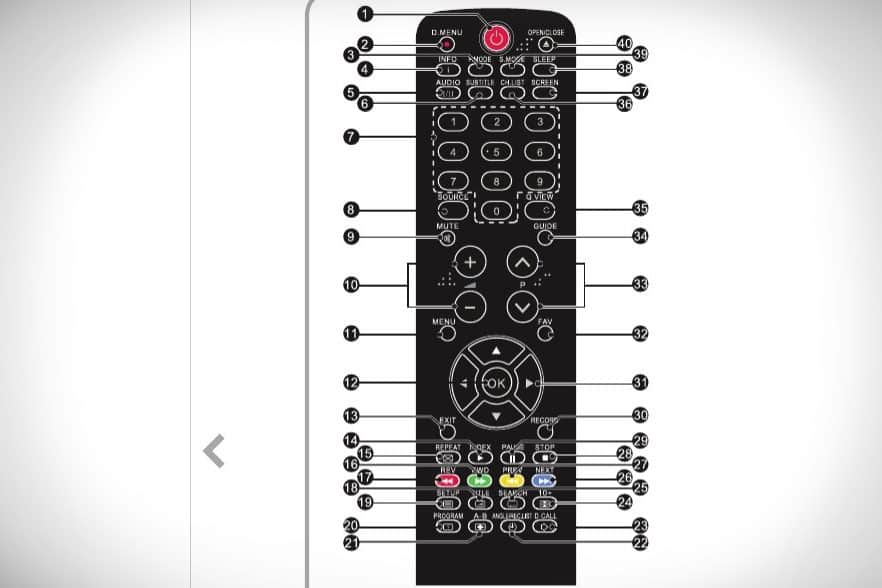








Saludos. Compre un tv HAIER con poco uso, y a pesar de que pongo la función, obtener hora y fecha de la red, lo hace bien, salgo del menú y toco la tecla info, la hora sale correcta, pero no la fecha. Además hay una función en el menú, que dice, Pausar sistema. Y no se que significa.Alguna ayuda, gracias.
Porque mi control remoto no se puede encender la tv pero una vez encendido manualmente con el joystick si funciona correctamente incluso el apagado con el control. Sólo para la función del encendido se presenta el problema